有朋友問我怎麼打開win10語音助手?其實方法很簡單,下面小編就為大家帶來打開wn10語音助手詳細步驟,感興趣的朋友可以一起看看。
Win10打開語音助手步驟
1、 首先要做的就是改變區域和語言設置:進入桌面控制面板,進入“時鐘,語言和區域”選項,在“格式”標簽,選擇“英語(美國)”。
2、在“區域”標簽,選擇主要區域為美國。在“管理”標簽,設置系統區域設置為英語(美國)。最後,必須確保使用英語(美國)作為主要的系統顯示語言,然後重啟。
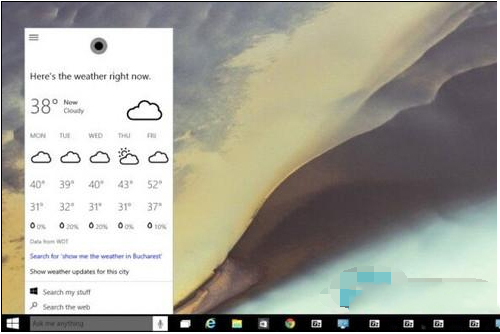
3、 重啟完成後,就會體驗到Cortana,登錄微軟賬號後,就可以進行互動了。使用麥克風設備,大聲地說出“Hey Cortana”就可以激活Cortana。
以上就是Win10打開語音助手的步驟了,使用Win10語音助手可以讓我們用語音操控Win10系統,有興趣的朋友可以去體驗一下。